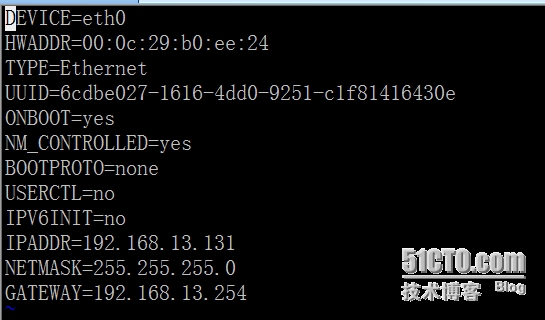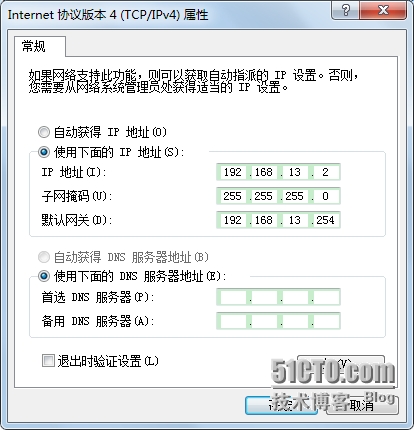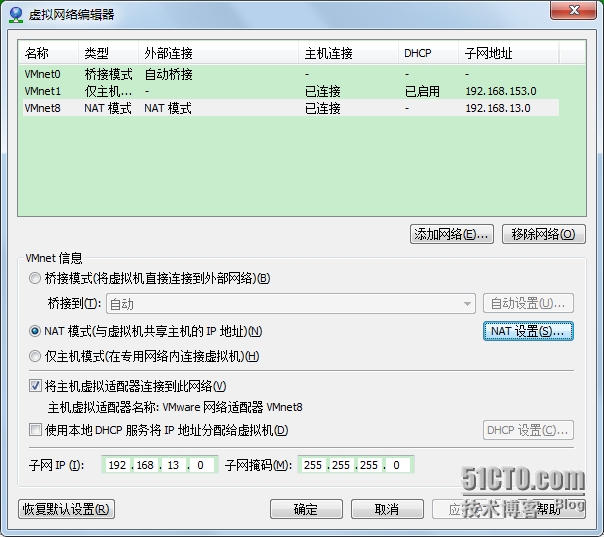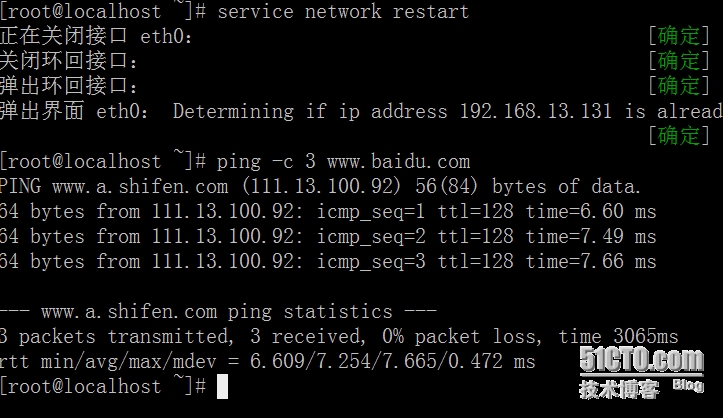vmware-linux虛擬機器上網配置
注:本機用的是CentOS6.5 裡面是應用SecureCRT連線的。不要用dhcp自動分配ip地址,不然每次使用SecureCRT都需要看下具體的ip。我想很多linux發行版本都差不了多少。
第一步:首先要保證的window主機能夠上網。
第二步:VMware 虛擬機器選擇 設定->網路介面卡-選擇選擇為NAT模式。
vi /etc/sysconfig/network-scripts/ifcfg-eth0
裡面需要設定
ONBOOT=yes (這是為了開機自啟動)
BOOTPROTO一定要設定成none (預設是dhcp)
之後就是設定ip (可以是任意這個網段的,不要和之前衝突就行)
子網掩碼
閘道器就可以了
第四步:進入window的網路控制中心,具體步驟為:控制面板->網路和Internet->網路連線,然後找到VMnet8。
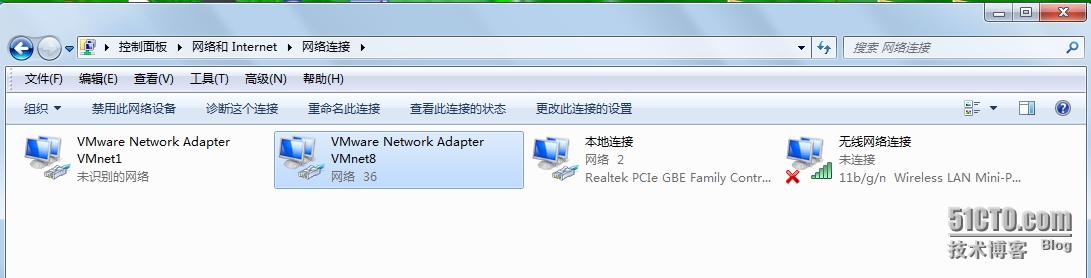 之後檢視VMnet8屬性->點選TCP/IP協議,裡面的ip只要是192.168.13這個網段都行,但是不要和之前ip衝突,這裡閘道器一定要寫成和ifcfg-eth0的閘道器一樣,不然是無法上網的。
之後檢視VMnet8屬性->點選TCP/IP協議,裡面的ip只要是192.168.13這個網段都行,但是不要和之前ip衝突,這裡閘道器一定要寫成和ifcfg-eth0的閘道器一樣,不然是無法上網的。
第五步:進入到vmware->編輯->虛擬網路配置器之後,選擇VMnet8 點選NAT模式,一定要去掉使用本地DHCP前面的那個勾。
第六步:到了裡面你只需要重啟虛擬機器網路服務就行了。進入虛擬機器執行
service network restart
相關推薦
vmware-linux虛擬機器上網配置
看了很多關於別人配置虛擬機器上網方法,都感覺不太好用。之前在網上找了很多資料,花了很長時間才解決上網問題。現在想寫點東西,把我快速配置linux上網方法分享下: 注:本機用的是CentOS6.5 裡面是應用SecureCRT連線的。不要用dhcp自動分配ip地
vmware workstation虛擬機器上網配置
vmware workstation的虛擬機器上網,簡單的有兩種方式:橋接和NAT。實際上還有一種上網方式是主機方式(即通過vmnet1網絡卡),但有點不實用,此處就不講了。 一、橋接 1、橋接 這種方式下主機和虛擬機器是平等地位,相當於同時
VMware-linux虛擬機器無法使用橋接模式上網
linux虛擬機器無法使用橋接模式上網,主要原因按照以下順序排查 本機PC的本地網路連線沒有沒有安裝橋接協議服務開啟VMvare Bridge Protocol。本機PC的本地網路連線沒有沒有開啟VMvare Bridge Protocol橋接服務。虛擬機器網路配置器未
linux虛擬機器網路配置
本文網路配置以CentOS-6.9系統為例 1.輸入命令vim /etc/sysconfig/network-scripts/ifcfg-eth0 開啟配置檔案,沒有vim的可用vi或者nano 2.將ONBOOT=no改成yes,NM_CONTROLLED=yes改為no 3.
ssh工具連線不上 vmware linux虛擬機器的處理
之前在本地搭建了linux虛擬機器,用ssh工具連線的時候總是被拒絕,好多網上說設定橋接模式等,其實不用 首先輸入 ssh locahost 肯定報錯,顯示connect refuse,其實原因是沒有安裝sshd,就是openssh-server 輸入命令:
虛擬機器上網配置問題
Time:2014/09/06 問題描述:根據自身情況選擇NAT工作模式(VMWare三種工作模式),但是最後的結果是虛擬機器裡面能夠上網,而且能夠ping通宿主主機,但是問題是宿主主機能夠卻ping不通虛擬機器, 解決辦法: 首先,在網上搜索了一下,大概有兩個解決辦法: (1
Linux虛擬機器聯網配置
一開始虛擬機器是上不了網的 因為還沒有進行網路配置,可以輸入ifconfig檢視,它連IP都沒有,怎麼聯網 開始進行配置之前得知道宿主機的ip,在宿主機上按win+R輸入cmd,回車跳出小黑窗,輸入ipconfig就可以看到宿主機的ip、閘道器等資訊了
#Centos7.4#Linux虛擬機器KVM配置CPU、記憶體
【修改kvm虛擬機器的資源大小cpu、記憶體、硬碟】 # virsh list --all Id Name State-------------------------------------
#Centos7.4#Linux虛擬機器KVM配置網絡卡【Requested operation is not valid: network 'br0' is not active】
案例: 【20181218 10:25 事故描述】 jump宿主機伺服器172.16.20.16宕機,聯絡機房管理員重啟,撥通機房vpn後ssh連線不上 【20181219 11:25 現場問題排查】 網絡卡顯示ip是172.16.20.161,沒有kvm橋接網絡卡br0, 啟動kvm虛擬機器報錯:
Vmware Linux虛擬機器全屏
楔子 l虛擬機器不能全屏時候,只是佔據一部分中心位置,不能顯示全屏。安裝VMware Too,如果還不行還需要設定虛擬機器螢幕解析度和宿主機螢幕解析度 安裝WMware Tool 安裝虛擬機器 使用的是本地 映象,點選如下位置,自動下載了安裝軟體
Linux-虛擬機器安裝配置
VMware 虛擬機器安裝簡單如同安裝qq,安裝完成如下 VMware中安裝CentOS7.0 1.新建虛擬機器 2.新建虛擬機器嚮導
linux虛擬機器下配置本地yum源
首先講一下yum源。windows下有個360應用寶庫,裡面包含各種軟體包,這寫軟體包需要我們從網站上下載。這個網站,就可以稱為源,而下面講到的repos字尾檔案,就是用來配置網站的。而常用的映象網站,就是儲存軟體的“應用寶庫”1. centos替換網易阿里映象1)首先在li
Linux虛擬機器Ubuntu+配置JAVA環境變數+安裝Tomcat
下載tar.gz的安裝包 解壓縮檔案:tar xzvf apache-tomcat-9.0.10.tar.gz #解壓tar.gz, (如果壓縮檔案為.tar檔案,則 tar -xvf file.tar,如果壓縮檔案為tar.bz2檔案,則 tar -xjvf file.tar.bz2) 刪除壓縮包
VMWare linux 虛擬機器三種網路,及區別
前言虛擬機器網路模式無論是vmware,virtual box,virtual pc等虛擬機器軟體,一般來說,虛擬機器有三種網路模式:1.橋接2.NAT3.Host-Only初學者看到虛擬機器有三種網路,估計就慌了,筆者也是。哪一種網路是適合自己的虛擬機器呢?橋接
Vmware Linux虛擬機器硬碟擴容步驟
注意: VM擴張虛擬機器硬碟,虛擬機器不能存在快照。 主要工具: fdisk 原始虛擬硬碟大小: 說明:1個主分割槽,1個擴充套件分割槽,1個交換分割槽,總計20G 需求:擴充10G磁碟容量 檢視Linux磁碟容量:本質是增加未分割槽的磁碟容量
vmware linux虛擬機器忘記密碼怎麼辦
你又忘了root密碼??? 針對好多好多同學經常忘記root密碼。。。超哥這裡給你整理怎麼重置root密碼!! 重啟 Linux 系統主機並出現引導介面時,按下鍵盤上的 e 鍵進入核心編輯介面
【已解決】VMware Linux虛擬機器執行提示“鎖定檔案失敗,虛擬機器開啟模組snapshot失敗”的解決辦法
原因:本人因在設定虛擬機器時CD/DVD硬體連線方式將使用iso映像檔案改成了物理驅動連線,導致VMware Linux虛擬機器啟動時提示“鎖定檔案失敗...” 、 (注:期間碰到程序被佔用問題
VMware Linux虛擬機器執行提示“鎖定檔案失敗 虛擬機器開啟模組snapshot失敗”
非正常關閉虛擬機器,再次啟動虛擬機器可能會出現提示:“鎖定檔案失敗 虛擬機器開啟模組snapshot失敗” 解決辦法: 1、找到虛擬機器所安裝的資料夾 2、刪除該資料夾下所有後綴為 .lck 的檔案 3、重啟虛擬機器即可
linux 虛擬機器中 配置IP 和主機名 永久生效
配置IPlinux虛擬機器下,修改IP後永久生效可以這樣: 在/etc/sysconfig/network-scripts 這個目錄下的ifcfg-eth0為第一個網絡卡,如果是第二個網絡卡則是ifcfg-eth1 在這裡進行配置即可,以下是命令 # vi /etc/sys
Linux虛擬機器中配置多節點MPI實現平行計算完整版
虛擬機器CentOS中配置MPI多節點平行計算完整版,這是一個新手教程,從一個空白的CentOS到能正常執行的基礎環境,儘量詳細寫了每個步驟 我的環境如下: 宿主機:Windows 10 Pro 虛擬機器:VMware 12 + CentOS 6.6 一、 虛擬機器網路配置